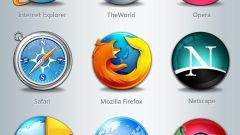Инструкция
1
Практически в любом браузере обновить страницу можно простым нажатием клавиши F5. Данная клавиша находится на клавиатуре в самом верху, ближе к центру.
2
Если вы используете интернет-браузер Google ChromeНажмите правой кнопкой мыши в любом свободном месте окна. В свободном - значит не занятом никаким объектом или приложением. В появившемся списке выберите "Перезагрузить". Ждите обновления страницы.Другой вариант. Вверху страницы ищите значок круговой стрелочки, при наведении на который появляется прямоугольник с надписью "Обновить эту страницу". Нажмите на значок.
3
Если вы используете интернет-браузер Mozilla FirefoxНажмите правой кнопкой мыши в свободном месте окна. Выберите "Обновить". Или найдите около адресной строки круговую стрелочку и нажмите на нее.
4
Если вы используете интернет-браузер OperaНажмите правой кнопкой мыши в свободном от объектов месте, выберите "Обновить". Кроме того, в браузере Opera можно задать определенный режим обновления. Вместо "Обновить" наведите курсор мыши на "Обновлять каждые". Выберите из списка временной интервал, через который страница будет обновляться, или задайте свой.В Опере также можно запретить обновление. Эта функция помогает предотвратить случайное обновление страницы (в случае, например, если домашний кот наступит на клавишу F5), чреватое потерей информации.
5
Если вы используете интернет-браузер Internet ExplorerТут, пожалуй, самое большое число вариантов, которыми можно обновить страницу.1. Щелчок правой кнопкой мыши - "Обновить".2. Нажатие на значок с двумя зелеными стрелками, при наведении на который появляется прямоугольник "Обновить".3. На панели инструментов выберите "Вид" - "Обновить".4. Как и в других браузерах, обновить веб-страницу в Internet Explorer можно нажатием клавиши F5.
Полезный совет
Полезно бывает обновить страницу, если ее содержимое начинает "тормозить". Если и это не помогло, можно попробовать также закрыть все окна и перезагрузить компьютер.
Источники:
- обновить сайт